Automatisch op beide zijden van het papier afdrukken (dubbelzijdig afdrukken)
De eenheid voor automatisch dubbelzijdig afdrukken ondersteunt papier van het formaat A4, A5, Letter, Legal, Statement en Executive.
Opmerkingen:
- Andere papiersoorten worden mogelijk ondersteund.
- Verwijder de pagina pas als het afdrukken is beëindigd.
Voor Windows-gebruikers
Open een document en klik op Bestand > Afdrukken.
Klik op Eigenschappen, Voorkeuren, Opties of Instellen.
Ga naar:
tabblad Indeling > gedeelte Afdrukken op beide zijden (dubbelzijdig afdrukken) > selecteer Afdrukken op beide zijden
Klik op OK om alle geopende dialoogvensters van de printersoftware te sluiten.
Klik op OK of Afdrukken.
Als u enkelzijdig afdrukken weer wilt instellen, herhaalt u stap 1 en 2 en gaat u naar:
tabblad Indeling > gedeelte Afdrukken op beide zijden (dubbelzijdig afdrukken) > selecteer Afdrukken op één zijde
Voor Macintosh-gebruikers
Open het gewenste bestand en klik op Archief > Pagina-instelling.
Stel in het dialoogvenster Pagina-instelling de printer, het papierformaat en de afdrukstand in.
Klik op OK.
Selecteer in de menubalk Archief > Druk af.
Kies uw printer in de printerlijst of het voorgrondmenu met printers.
Selecteer Kwaliteit & media in het voorgrondmenu met afdrukopties.
Selecteer Normaal papier in het voorgrondmenu Papiersoort.
Selecteer Lay-out in het voorgrondmenu met afdrukopties.
Selecteer Inbinden aan lange zijde of Inbinden aan korte zijde in het menu Dubbelzijdig.
Voor Inbinden aan lange zijde worden pagina's ingebonden langs de lange zijde van de pagina (linkerrand voor staand, bovenrand voor liggend).
Staand
Liggend
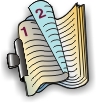

Voor Inbinden aan korte zijde worden pagina's ingebonden langs de korte zijde van de pagina (bovenrand voor staand, linkerrand voor liggend).
Staand
Liggend


Klik op Afdrukken.